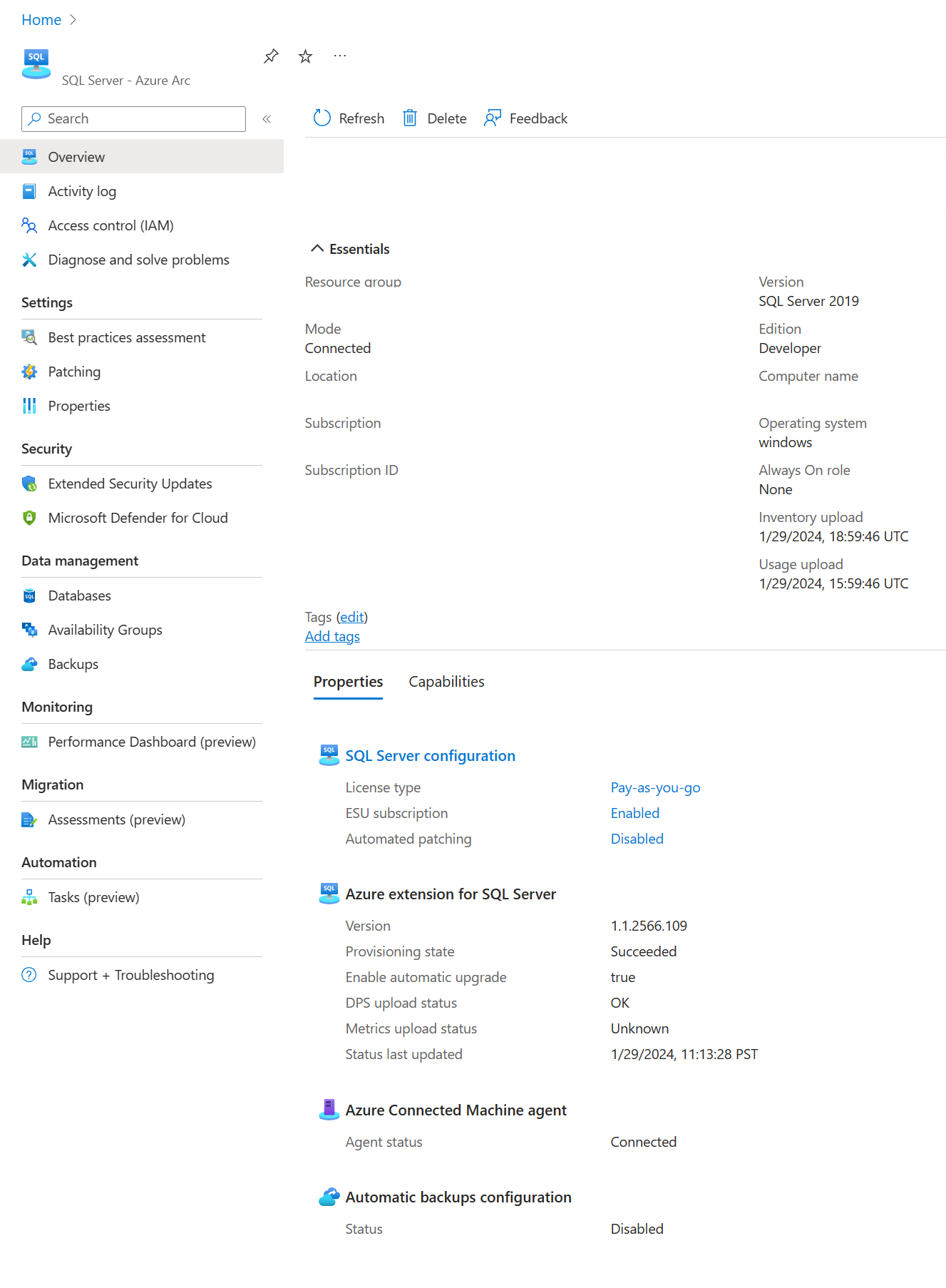Ansluta DIN SQL Server till Azure Arc på en server som redan har aktiverats av Azure Arc
gäller för:SQL Server
Viktig
Azure Arc installerar automatiskt Azure-tillägget för SQL Server när en server som är ansluten till Azure Arc har SQL Server installerat. Alla SQL Server-instansresurser skapas automatiskt i Azure, vilket ger en centraliserad hanteringsplattform för alla dina SQL Server-instanser.
Om du vill ansluta dina SQL Server-instanser automatiskt läser du Anslut din SQL Server automatiskt till Azure Arc.
Använd metoden i den här artikeln om servern redan är ansluten till Azure, men Azure-tillägget för SQL Server inte distribueras automatiskt.
En ArcSQLServerExtensionDeployment = Disabled tagg skapas på Arc-datorresursen om tillägget distribueras med den här metoden.
Innan du fortsätter slutför du förutsättningar.
Den här artikeln beskriver hur du ansluter din SQL Server-instans till Azure Arc på en Arc-aktiverad server. Om den fysiska eller virtuella servern inte är ansluten till Azure ännu följer du stegen i Anslut SQL Server till Azure Arc.
Om datorn med SQL Server redan är ansluten till Azure Arc installerar du Azure-tillägget för SQL Server-för att ansluta SQL Server-instanserna. Tillägget finns på tilläggsfliken för resursen "Server -Azure Arc" som Azure-tillägg för SQL Server.
Viktig
Azure-resursen med typen SQL Server - Azure Arc som representerar SQL Server-instansen som är installerad på datorn använder samma region och resursgrupp som Azure-resurserna för Arc-aktiverade servrar.
Om du vill installera Azure-tillägget för SQL Server använder du följande steg:
- Öppna resursen Azure Arc > Servers.
- Sök efter den anslutna servern med den SQL Server-instans som du vill ansluta till Azure.
- Under Tilläggväljer du + Lägg till.
- Välj
Azure extension for SQL Serveroch välj Nästa. - Ange den SQL Server-utgåva och licenstyp som du använder på den här datorn. Vissa Arc-funktioner för SQL Server är endast tillgängliga för SQL Server-instanser med betald licens för Software Assurance eller med Azure-betala-per-användning. Mer information finns i Hantera SQL Server-licenstyp.
- Ange de SQL Server-instanser som du vill undanta från registrering (om du har flera instanser att hoppa över, avgränsa dem med blanksteg) och välj Granska + Skapa.

- Välj Skapa.
När azure-tillägget för SQL Server har installerats identifieras alla installerade SQL Server-instanser och de ansluts till Azure Arc.
Tillägget körs kontinuerligt för att identifiera ändringar i SQL Server-konfigurationen. Om till exempel en ny SQL Server-instans installeras på datorn identifierar och registrerar tillägget det automatiskt med Azure Arc. Se hantering av tillägg för virtuella datorer för instruktioner om hur du installerar och avinstallerar tillägg för att Azure-ansluten datoragent med hjälp av Azure-portalen, Azure PowerShell eller Azure CLI.
Verifiera dina Arc-aktiverade SQL Server-resurser
Gå till Azure Arc > SQL Server- och öppna den nyligen registrerade Arc-aktiverade SQL Server-resursen för att verifiera.